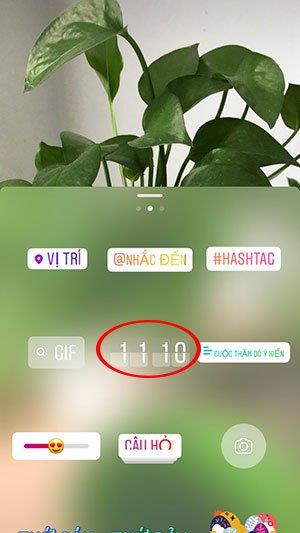Instagram แอพลิเคชันแบ่งปันภาพถ่ายจะค่อยๆกลายเป็นเครือข่ายสังคมที่มีประสิทธิภาพมากที่สุดในวันนี้กับFacebook , Twitter เราสามารถแบ่งปันภาพถ่ายส่วนตัวธรรมชาติอาหารการเดินทาง ฯลฯ ได้อย่างอิสระเพื่อแสดงความรักในการถ่ายภาพ นอกจาก บริษัท โทรศัพท์จะอัปเกรดกล้องถ่ายรูปสำหรับอุปกรณ์ใหม่ ๆ อย่างต่อเนื่องแล้วระดับของช่างภาพก็เพิ่มขึ้นมากเช่นกัน
Instagram สำหรับ Android
Instagram สำหรับ iOS
Instagram สำหรับ Windows Phone
Instagram สำหรับ Windows 10
ไม่ใช่เรื่องบังเอิญที่ Instagram กำลังร้อนแรงแอพ Instagram มีสิ่งอำนวยความสะดวกครบครันเพื่อให้ทุกคนได้รับความไว้วางใจเราสามารถแบ่งปันอารมณ์เช่น Facebook, Zaloและแสดงความซับซ้อนของเราผ่าน แต่ละภาพที่อัปโหลดไปยัง Instagram ฟีเจอร์ใหม่ของ Instagram Stories ได้เปลี่ยนวิธีที่ผู้ใช้ส่วนใหญ่ใช้โซเชียลเน็ตเวิร์กโดยสิ้นเชิง พวกเขาค่อยๆมีปฏิสัมพันธ์ซึ่งกันและกันมากขึ้นและแบ่งปันช่วงเวลาในชีวิตอย่างขยันขันแข็งและคุณลักษณะการแสดงเวลาบนวิดีโอ - รูปภาพของ Stories เป็นตัวอย่าง การเพิ่มเวลาบน Instagram นั้นค่อนข้างง่ายคล้ายกับการถามคำถามหรือสร้างแบบสำรวจบน Instagram ที่เราเคยแนะนำไปก่อนหน้านี้
คำแนะนำในการแสดงเวลาสำหรับรูปภาพบน Instagram Stories
ขั้นตอนที่ 1:
ที่อินเทอร์เฟซหลักคลิกเพื่อเลือกไอคอนกล้องถ่ายรูป (ที่มุมขวาบน) เพื่อจับภาพที่คุณต้องการจับภาพช่วงเวลานั้น


ขั้นตอนที่ 2:
ทันทีภาพที่ถ่ายหรือวิดีโอจะปรากฏขึ้นเพื่อให้คุณแก้ไข เราจะกดอิโมติคอนสี่เหลี่ยม
ต่อไปจะเป็นฟีเจอร์สำหรับ Instagram Stories ในการเพิ่มเวลาให้เลือกไอคอนที่แสดงนาฬิกาดิจิทัล
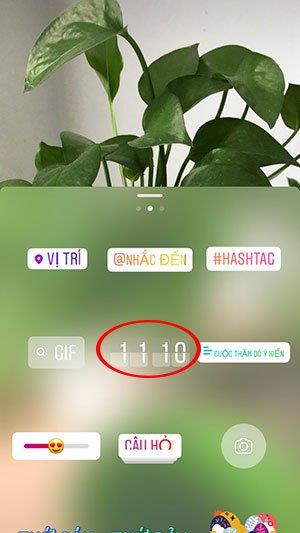

ขั้นตอนที่ 3:
เพิ่มนาฬิกาในรูปภาพ - วิดีโอของคุณแล้ว คุณสามารถแตะนาฬิกาดิจิทัลนี้เพื่อเปลี่ยนเป็นแบบคลาสสิกหรือสไตล์ที่มีเครื่องหมายโคลอนระหว่างนาทีและชั่วโมง หรือคุณสามารถกดนาฬิกาค้างไว้เพื่อเลื่อนไปยังตำแหน่งที่ต้องการบนภาพถ่าย
เมื่อคุณเลือกรูปแบบการแสดงที่ต้องการแล้วให้คลิกส่งไปที่เพื่อโพสต์รูปภาพ - วิดีโอของคุณ


วิดีโอสอนวิธีเพิ่มเวลาให้กับ Instagram Stories
ด้านบนเราได้แนะนำวิธีแบ่งปันช่วงเวลาบน Instagram ที่มีนาฬิกาของเวลาโพสต์ หวังว่าฟีเจอร์นี้จะช่วยให้คุณได้รับอีก 1 เคล็ดลับเมื่อใช้ Instagram Stories